その効果のほどについては、こちらの記事(すべて分かるNVIDIAの新世代ディスプレイ同期技術「G-SYNC」。西川善司がその可能性を明らかにする)が参考になると思います。
G-Sync対応グラボの例
G-Sync対応ディスプレイの例
設定の方法ですが、以下のようになるかと思います。
 抜刀隊 PLUS!:AcesHighやカウンターストライクの部隊
抜刀隊 PLUS!:AcesHighやカウンターストライクの部隊AcesHigh公式ホームページ:MMOコンバットフライトシミュレータAcesHighの公式HP
AcesHigh Wiki Plus!:AcesHighの日本語Wiki
AcesHigh掲示板集
設定としては、まずデスクトップ上で右クリックして現れるメニューから、「NVIDIA コントロール パネル」を選択します。
現れたコントロール・パネルからG-SYNCの設定を選択して、G-SYNCの有効化にチェックを入れます。
もしG-Syncの設定が無い場合は、ビデオカード又はディスプレイが対応していないか、ドライバが古い可能性があります。
最新版のドライバはこちらからダウンロードして、インストールできます。
うちのディスプレイの場合は、ディスプレイのメニュー画面に↓のような表示がされて、G-Syncが有効である事が確認できます。
最後に、アプリ側でも設定が必要になります。
Aces Highの場合だと、オープニング画面で「Video Settings」で現れる設定画面で「Disable Vsync」にチェックを入れます。
これをしないと、周波数が同期されてしまいます。
おそらく、この状態で「OK」をクリックすると警告が出ると思いますが、そのまま周波数非同期にします。
これでAHでもG-Syncが使えるはずです。


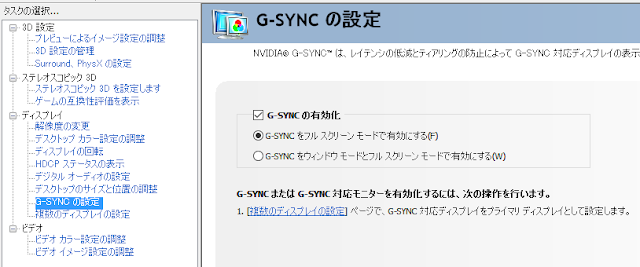


0 件のコメント:
コメントを投稿